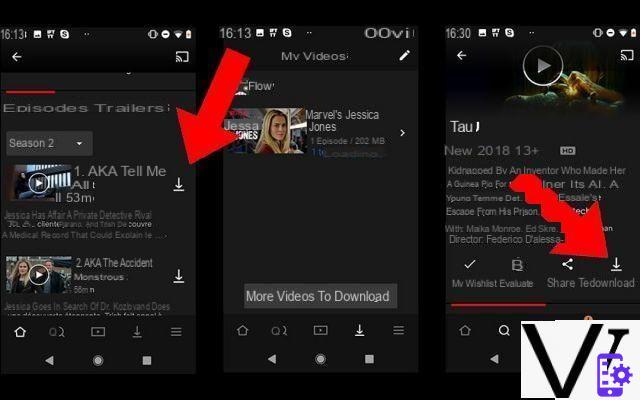La tecnología moderna nos ha brindado varios dispositivos que ciertamente han cambiado y condicionado nuestra vida. Hoy en día, los teléfonos Android son muy populares entre las personas debido a sus características muy fáciles de usar. No se puede negar que ahora todo el mundo quiere tener teléfonos Android propios, ya que puedes realizar innumerables operaciones en ellos: puedes jugar, trabajar, comunicarte, etc ...
Una necesidad cada vez mayor entre los usuarios de Android es también la de grabar la pantalla de android para capturar todo lo que se muestra en la pantalla de su teléfono o tableta. Ya hemos visto cómo es posible grabar la pantalla de un iPhone desde una PC, pero a continuación señalamos dos programas muy interesantes para Android:
- GRABADOR DE PANTALLA DRFONE ANDROID
- ANDROID MIRRORGO
Solución # 1: Grabe la pantalla de Android desde la PC con DrFone
DrFone para Android es uno de los programas más populares para recuperar datos de dispositivos Android. Pero hoy se ha convertido en un verdadero "juego de herramientas" con varias funciones integradas, incluida la "Grabadora de pantalla de Android". Aquí se explica cómo usar dr.fone para grabar la pantalla de Android desde la PC.
Primero descargue e instale dr.fone en su PC con Windows desde ESTE ENLACE.
Después de instalar e iniciar el programa, verá esta pantalla de bienvenida:

Haga clic en la función PANTALLA DE GRABACIÓN y luego conecte inmediatamente su teléfono Android a su computadora a través de USB. En el dispositivo Android tendrás que activar el modo Depuración USB y también tendrás que confirmar la operación haciendo clic en la advertencia correspondiente que aparecerá en la pantalla del teléfono:

En este punto, el programa reconocerá y se conectará correctamente a su dispositivo Android.
Una vez que el teléfono Android esté conectado, puede comenzar a duplicar la pantalla de Android y verá que todo aparece en su PC. También podrá utilizar el ratón para acceder a los datos del dispositivo Android.
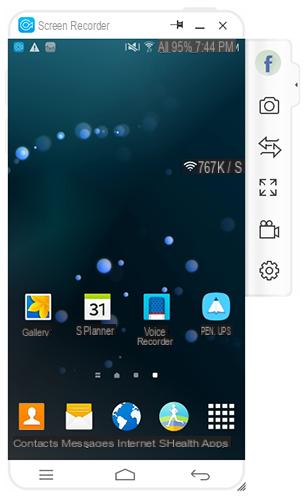
Si quieres ahora grabar la pantalla de Android en la PC, por ejemplo, desea registrar una operación o un día, todo lo que tiene que hacer es hacer clic en el botón resaltado a continuación.

Aparecerá un mensaje en el que deberá hacer clic en "Iniciar ahora" para confirmar y comenzar a grabar la pantalla de Android.
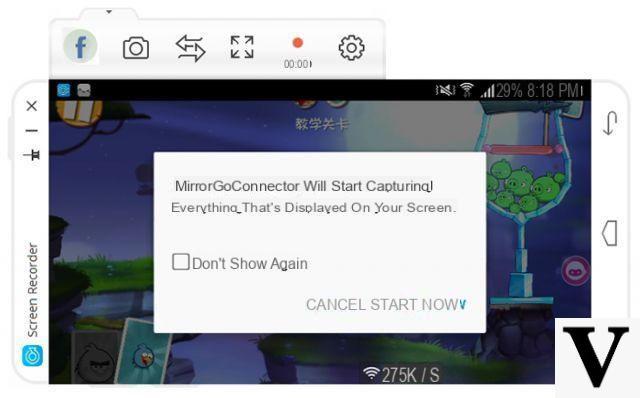
Para detener la grabación, deberá hacer clic en el botón rojo (debajo del cual también se muestra la duración de la grabación).

¡El video grabado se guardará automáticamente en su PC!

Para cambiar la carpeta para guardar registros, vaya a Configuración> Configuración de grabación.

Solución # 2: Grabe la pantalla de Android desde la PC con MirrorGO
El programa MirrorGO te permitirá capturar y grabar la pantalla de Android en tu PC de una forma realmente sencilla e intuitiva.
 Grabador Android MirrorGo
Grabador Android MirrorGo
¡Proyecta la pantalla de tu Android en tu computadora!
- Jugar los juegos presente en su teléfono en su computadora y use el teclado y el mouse para jugar.
- Enviar y recibir messaggi usando el teclado de su computadora: SMS, Whatsapp, Facebook, etc ...
- Ver todo notificaciones cómodamente desde su PC.
- Utilizar tus aplicaciones favoritas en su PC y en modo "pantalla completa".
- registro sus hazañas de juego.
- Captura la pantalla en los puntos cruciales
- cuota movimientos secretos, trucos y formas de subir de nivel los distintos juegos.
Haga clic en el siguiente botón para descargar MobileGO, paquete de software que además de las funciones básicas de MobileGO también tiene la función MirrorGO para proyectar y grabar la pantalla de su teléfono móvil / tableta Android desde su computadora:
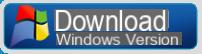
Cómo grabar la pantalla de Android con MirrorGO
Paso 1:: Descargue, instale y ejecute el programa en su PC.
Después de hacer clic en el icono de MirroGO, aparecerá esta pantalla en el monitor de su computadora:
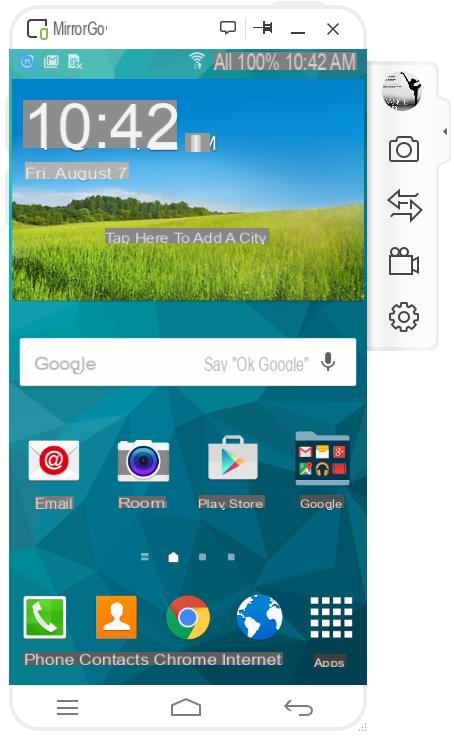
Paso 2:: Elija la función "Grabador de Android”(Icono de la cámara a la derecha) y luego haga clic para comenzar a grabar. El clásico botón de registro rojo se activará:

Paso 3:: Después de registrarse, haga clic en el botón de registro nuevamente para finalizar. MirrorGO le pedirá una carpeta en su PC en la que guardar el video grabado.
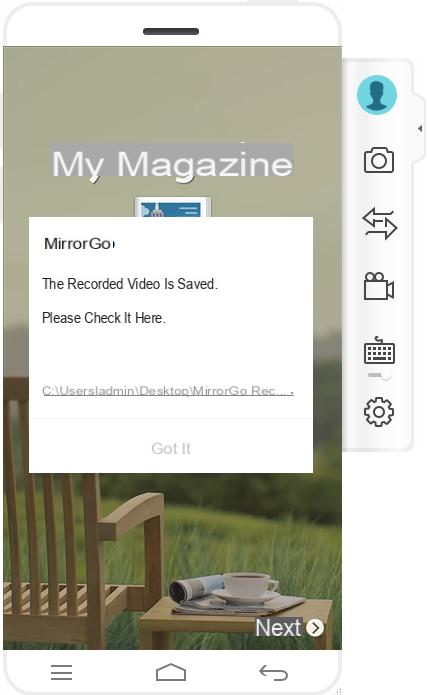
¡Eso es todo! Con MirrorGO puedes grabar la pantalla de Android desde la PC de forma rápida y sencilla, sin tener que activar ROOT en tu dispositivo Android (Samsung Galaxy, Huawei, LG, Motorola, Sony, HTC, etc ...)
No puedo hacer que la aplicación funcione, mi celular tiene una pantalla negra y no puedo ir a la configuración para conectar el teléfono. ¿Puedes ayudarme por favor? muchas gracias
esta aplicación es asombrosa